MO-240 Повторно используемое содержимое - шаг
- Нажмите Начальное положение выхода.
-
Нажмите
,
,
или
, чтобы переместить режущую каретку в позицию, где необходимо выполнить проверку резки.
- Нажмите Установить базовую точку здесь.
-
Нажмите
, чтобы вернуться к исходному экрану.
Надавите на согнутую часть зажимов для материала, чтобы приподнять оба их края. Переместите зажимы материала влево и вправо, приподняв оба края.
| Экран дисплея (условия резания) | Информация о настройке | Настройки по умолчанию |
|---|---|---|
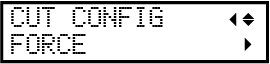 |
Эта кнопка используется для выбора силы давления ножа. | 50 г |
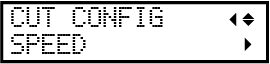 |
Установите скорость резки. | 30 см/с |
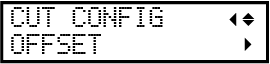 |
Эта кнопка используется для смещения ножа. Введите указанное значение смещения ножа. Величина смещения для прилагаемого ножа составляет 0,250 мм (9,8). |
0,250 мм |
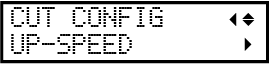 |
Установите скорость подъема ножа во время резки (скорость, с которой перемещается нож при переходе к следующей линии резки после резки одной линии). Если во время подачи материала без нагрузки происходит его высвобождение и нож повреждает поверхность материала, уменьшите скорость. | 30 см/с |
Если результаты проверки печати трудно интерпретировать
Проверяйте результаты на светлом месте, изменяя направление обзора. Они видны в отраженном свете.
Точка, в которой линия резки (A) пересекается со шкалой значений коррекции (B), является значением коррекции. На следующем рисунке значение коррекции равно «−0,3.»
Проверьте направление подачи материала (направление подачи) и направление движения печатающей головки (направление сканирования).
-
Нажмите
или
рядом с Значение коррекции (подача), чтобы установить значение коррекции в направлении подачи материала (направление подачи).
-
Нажмите
или
рядом с Значение коррекции (сканирование), чтобы установить значение коррекции в направлении движения печатающей головки (направление сканирования).
- Уберите сливную бутылку и слейте стекающую жидкость.
- Быстро присоедините опорожненную сливную бутылку к машине еще раз.
Прежде чем отсоединить бутылку для слива, подождите, пока на экране не отобразится Вылейте стекающую жидкость из бутыли.. После слива стекающей жидкости сразу же присоедините к машине бутылку для слива.
Невыполнение этой процедуры может привести к вытеканию жидкости из трубки и разливу этой жидкости, а также к загрязнению рук или пола.
Ни в коем случае не размещайте стекающую жидкость или чернила вблизи открытого огня.
Это может стать причиной пожара.
Для временного хранения стекающей жидкости поместите ее в бутылку для слива, поставляемую в комплекте, или в прочный герметичный контейнер, например, в металлическую банку или полиэтиленовый бак, и плотно закройте этот контейнер.
Разлитые вещества или утечка пара могут стать причиной пожара, неприятного запаха или физического недомогания.
Не храните стекающую жидкость в месте, где она подвергается воздействию прямых солнечных лучей.
При временном хранении стекающей жидкости в бутыли для слива из комплекта поставки не храните ее в месте, подверженном воздействию прямых солнечных лучей. Вытекающая жидкость может затвердеть, что сделает бутылку для слива непригодной к использованию. Бутыль для слива также может прийти в негодность,, что приведет к утечкам сливаемой жидкости.
Утилизируйте стекающую жидкость надлежащим образом в соответствии с действующим законодательством.
Вытекающая жидкость огнеопасна и содержит токсичные ингредиенты. Никогда не пытайтесь сжечь слитую жидкость и не выбрасывайте ее в обычный мусор. Кроме того, не выбрасывайте его в канализацию, реки или водоемы. Это может отрицательно повлиять на окружающую среду.